WPS文档如何清除文字格式?在日常办公场景中,用户经常需要将网页或外部文档内容复制到WPS中进行编辑,这些文字往往携带来源格式。通过菜单栏的格式工具组,可快速实现文本格式规范化处理,有效提升文档排版效率。
WPS格式清除功能详解
1、定位功能入口:在文档编辑界面顶部导航栏,依次点击"开始"选项卡右侧的"格式"按钮,在下拉面板中选择"样式和格式"工具组;
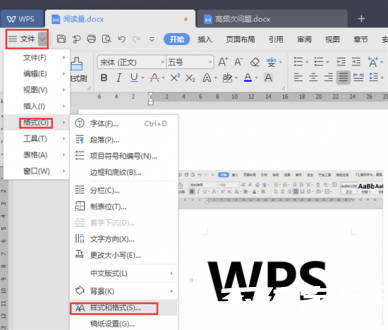
2、激活清理工具:在右侧弹出的格式设置侧边栏中,定位到"清除格式"图标(通常显示为橡皮擦与文字符号组合),该操作将重置所选文本为默认正文样式;

3、执行格式清理:使用鼠标拖选需要处理的文本区域,确认选中状态后点击"清除格式"按钮,系统将自动移除所有字体样式、段落格式等设置。
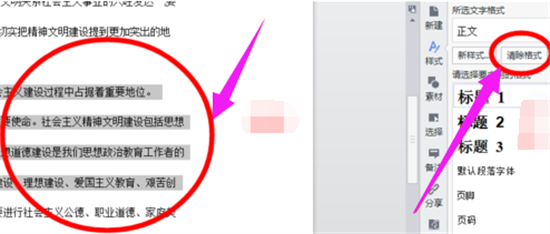
进阶使用技巧:对于高频次格式清理需求,建议将清除格式功能添加至快速访问工具栏。通过右键菜单选择"添加到快速访问工具栏",后续可使用Alt+数字快捷键快速调用。同时注意该操作会移除所有格式设置,包括字体颜色、加粗、段落缩进等属性,建议在清理前做好重要格式标注。
版本差异说明:WPS Office个人版与专业版的清除格式功能位置基本一致,但在WPS 2019及更早版本中,该功能可能隐藏于"工具"菜单下的"文字工具"子菜单。若界面布局发生变化,可通过搜索框输入"清除格式"快速定位功能入口。
格式清理原理:该功能实质是将所选内容重置为Normal模板的默认样式,包括恢复宋体五号字、单倍行距、无首行缩进等基础设置。对于需要保留部分格式的场景,建议采用选择性粘贴或分步清除特定格式的方式操作。
移动端操作指引:在WPS安卓/iOS版本中,选中文本后点击浮动工具栏的"格式刷"图标,选择"清除格式"选项即可完成操作。跨平台使用时注意云端文档的格式兼容性问题,建议清理格式后进行最终排版调整。


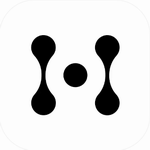
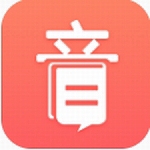


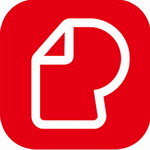






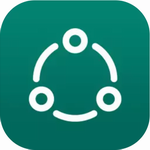 高效会员管理工具推荐
高效会员管理工具推荐 国家级5G新媒体平台央视频全面上线
国家级5G新媒体平台央视频全面上线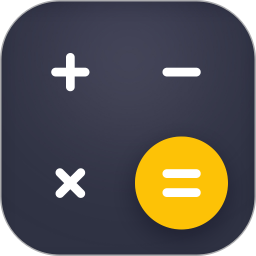 神指计算器多功能实用工具
神指计算器多功能实用工具 成丰货主智能货运管理平台
成丰货主智能货运管理平台 赵涌在线2024艺术收藏交易平台
赵涌在线2024艺术收藏交易平台 猫语翻译宝人宠互动新方式
猫语翻译宝人宠互动新方式 新华大字典手机版汉字学习权威工具
新华大字典手机版汉字学习权威工具 波波视频海量资源畅享
波波视频海量资源畅享